Fiks Ctrl + Alt + Del fungerer ikke på Windows 10
Miscellanea / / November 29, 2021
Vi må alle være klar over Ctrl + Alt + Delete, en tastetrykkkombinasjon på datamaskinens tastatur opprinnelig designet for å starte datamaskinen på nytt uten å slå den av. Men med nye versjoner brukes den nå til mer enn dette, nå for tiden når du trykker Ctrl + Alt + Del-tastene kombinasjon på din Windows-datamaskin vil følgende alternativer dukke opp:
- Låse
- Bytt bruker
- Logg ut
- Bytt passord
- Oppgavebehandling.
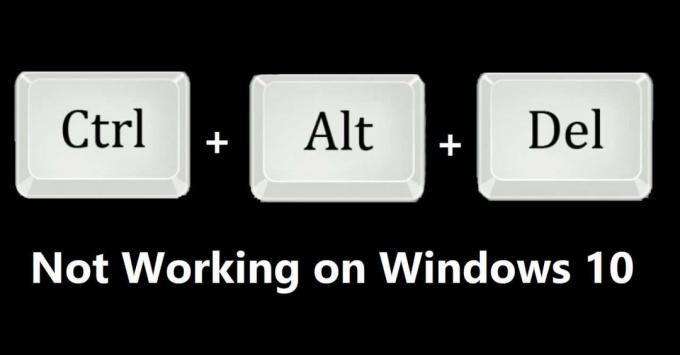
Nå kan du gjøre hvilken som helst av oppgavene ovenfor, du kan låse systemet ditt, bytte profil, endre passordet til profilen din eller du kan også logge ut, og det viktigste er at du kan åpne Oppgavebehandling der du kan overvåke CPU-en din, hastighet, disk og nettverk for å avslutte en oppgave som ikke svarer i tilfelle krasj. Også når du trykker på Control, Alt og Delete to ganger på rad, vil datamaskinen slå seg av. Denne kombinasjonen brukes regelmessig av oss alle fordi den utfører så mange oppgaver veldig enkelt. Men visse Windows-brukere har rapportert problemet at denne kombinasjonen ikke fungerer for dem, så hvis du er en av dem, så ikke bekymre deg. Noen ganger oppstår problemet hvis du laster ned en tredjepartsapplikasjon eller oppdatering fra en uklarert kilde. I dette tilfellet, prøv å fjerne det programmet fordi ellers endrer de standardinnstillingene. Sjekk også om det er noen ventende Windows-oppdatering før du fortsetter å utføre det. Men hvis problemet fortsatt vedvarer, har vi brakt flere løsninger på dette problemet.
Innhold
- Fiks Ctrl + Alt + Del fungerer ikke på Windows 10
- Metode 1: Sjekk tastaturet
- Metode 2: Endre tastaturinnstillinger
- Metode 3: Endre registeret
- Metode 4: Fjerne Microsoft HPC Pack
- Metode 5: Skann PC-en din for skadelig programvare
Fiks Ctrl + Alt + Del fungerer ikke på Windows 10
Metode 1: Sjekk tastaturet
Det kan være to problemer med tastaturet ditt enten din tastaturet fungerer ikke som det skal eller det er noe skitt eller noe i nøkler som hindrer nøklene i å fungere ordentlig. Noen ganger er tastene også plassert på feil sted, så sjekk det også med et riktig tastatur.
1. Hvis tastaturet ditt ikke fungerer, kan du få det til å endres med det nye. Du kan også sjekke det først ved å bruke det på et annet system. På denne måten får du vite at hvis problemet er på tastaturet eller det er en annen grunn.
2. Du må rengjøre tastaturet fysisk for å fjerne uønsket smuss eller annet.

Metode 2: Endre tastaturinnstillinger
Som diskutert ovenfor, forårsaker noen ganger tredjepartsapper et problem med standardinnstillingene til systemet, for dette må du tilbakestille dem for å fikse Ctrl + Alt + Del fungerer ikke på Windows 10:
1. Åpen Innstillinger av systemet ditt ved å skrive innstillinger i Søk-menyen.
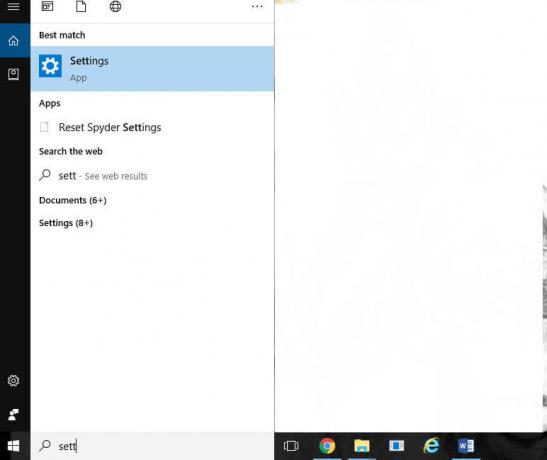
2. Plukke ut Tid og språk fra Innstillinger-appen.

3. Plukke ut Region fra menyen til venstre og sjekk om du allerede har flere språk eller ikke. Hvis ikke, klikk på Legg til språk og legg til språket du vil legge til.

4. Plukke ut Dato tid fra venstre vindu. Klikk nå på Ytterligere tid, dato og regionale innstillinger.

5. Et nytt vindu åpnes. Velge Språk fra kontrollpanelet.
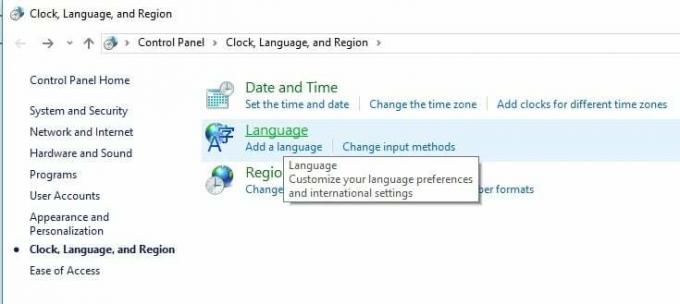
6. Etter dette setter du Morsmål. Sørg for at dette er det første språket i listen. For dette trykk Flytt ned og deretter Flytt opp.
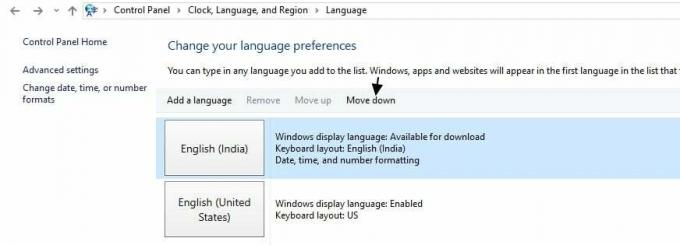
7. Sjekk nå, kombinasjonsnøklene dine skal fungere.
Metode 3: Endre registeret
1. Start Løpe vinduet på systemet ditt ved å holde Windows + R knappene samtidig.
2. Skriv deretter Regedit i feltet og klikk OK for å starte Registerredigering.

3. Naviger til følgende registernøkkel i venstre rute:
HKEY_CURRENT_USER\Software\Microsoft\Windows\CurrentVersion\Policies\System

4. Hvis du ikke finner systemet, kan du navigere til følgende nøkkel:
HKEY_CURRENT_USER\Software\Microsoft\Windows\CurrentVersion\Policies
5. Høyreklikk på retningslinjer og velg Ny > Nøkkel. Skriv inn System som navnet på den nye nøkkelen. Når du har opprettet en systemnøkkel, naviger til den.
6. Nå fra høyre side av dette funnet DisableTaskMgr og Dobbeltklikk den for å åpne den egenskaper.
7. Hvis dette DWORD ikke er tilgjengelig, høyreklikk den høyre ruten og velg Ny -> DWORD (32-biters) verdi for å lage en for deg. Skriv inn Disable TaskManager som navnet på DWORD.

8. Her betyr verdi 1 aktiver denne nøkkelen, altså Deaktiver Task Manager, mens verdi 0 midler deaktiver denne nøkkelen aktiver derfor Oppgavebehandling. Sett ønskede verdidata og klikk på OK for å lagre endringer.

9. Så, sett verdien til 0 og så lukk Registerredigering og omstart din Windows 10.
Les også:Reparer Registerredigering har sluttet å fungere
Metode 4: Fjerne Microsoft HPC Pack
Noen av brukerne rapporterte at problemet deres er løst når de ble fullstendig fjernet Microsoft HPC-pakke. Så hvis ingen av de ovennevnte har fungert, kan det være ditt tilfelle også. For dette må du finne denne pakken og avinstallere den. Det kan hende du trenger et avinstalleringsprogram for å fjerne alle filene fra systemet. Du kan bruke IObit Uninstaller eller Revo Uninstaller.
Metode 5: Skann PC-en din for skadelig programvare
Virus eller skadelig programvare kan også være årsaken til din Ctrl + Alt + Del Fungerer ikke på Windows 10-problem. I tilfelle du opplever dette problemet regelmessig, må du skanne systemet ditt ved å bruke den oppdaterte anti-malware- eller antivirusprogramvaren som Microsoft Security Essential (som er et gratis og offisielt antivirusprogram fra Microsoft). Ellers, hvis du har tredjeparts antivirus- eller malware-skannere, kan du også bruke dem til å fjerne skadelig programvare fra systemet.

Derfor bør du skanne systemet ditt med antivirusprogramvare og bli kvitt uønsket skadelig programvare eller virus umiddelbart. Hvis du ikke har noen tredjeparts antivirusprogramvare, kan du ikke bekymre deg, du kan bruke Windows 10 innebygde skanningsverktøy for skadelig programvare kalt Windows Defender.
1. Åpne Windows Defender.
2. Klikk på Virus- og trusselseksjonen.

3.Velg Avansert seksjon og uthev Windows Defender Offline-skanningen.
4.Til slutt, klikk på Skann nå.

5. Etter at skanningen er fullført, hvis skadelig programvare eller virus blir funnet, vil Windows Defender automatisk fjerne dem. ‘
6. Til slutt, start PC-en på nytt og se om du er i stand til det fikse Ctrl + Alt + Del Fungerer ikke problemet.
Les også:Slik reparerer du ødelagte systemfiler i Windows 10
Jeg håper du var i stand til å bruke metodene ovenfor fikse Ctrl + Alt + Del Fungerer ikke på Windows 10-problemet. Men hvis du fortsatt har spørsmål angående denne artikkelen, kan du gjerne stille dem i kommentarfeltet.


